Главная » 2012 » Сентябрь » 16 » Как создать загрузочную флэшку с Windows
22:15 Как создать загрузочную флэшку с Windows |
Как создать загрузочную флэшку с Windows при помощи WinSetupFromUsb.
В недавнем блоге мы подробно рассмотрели как можно своими силами создать загрузочную флэшку с понравившемся нам скаченным из интернета образом диска или скопировать у товарища хороший загрузочный диск. Лично я использую именно его, но по отзывам пользователей, способ создания загрузочного диска при помощи UltraISO не всегда получается, в связи с чем предлагается использовать утилиту под названием WinSetupFromUsb. Я собрал информацию из нескольких источников и решил попробовать, описав здесь подробности.
Итак для начала нам потребуется собственно флэшка , объемом не меньше планируемого к записи объема, программа WinSetupFromUsb и распакованный образ диска с операционной системой Windows.
(Образ диска , файл с расширением .iso это по сути архив адаптированный для записи на диск. Распаковать, т.е. извлечь из него файлы и папки, можно большинством универсальных архиваторов , например WinRAR, или прямо в файловом менеджере типа TotalComandera.)
- Запускаем программу WinSetupFromUsb (программа не требует установки, запускать файл WinSetupFromUSB_1-0-beta6.exe предварительно распаковав архив).
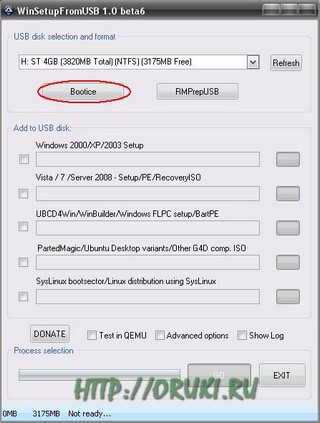 - Первым делом отформатируем нашу флэшку, для чего нажимаем кнопку "Bootise" , и в открывшемся окне нажимаем "Perform Format". (Перед нажатием кнопки "Perform Format", необходимо убедиться что в поле "Destination disk" выбрана нужная флэшка.)
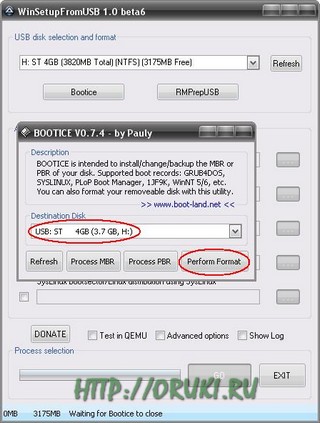 - В следующем раскрывшемся меню отмечаем пункт "USB-HDD mode (Single Partition)" и нажимаем кнопку "Next Step".
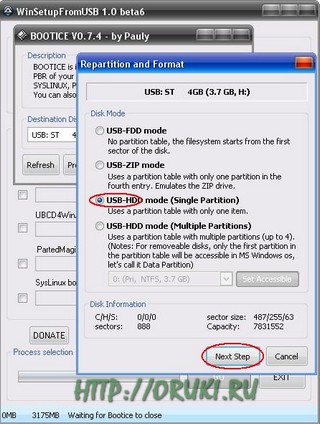 - В следующем окне выбираем файловую систему "NTFS" и жмем "ОК".
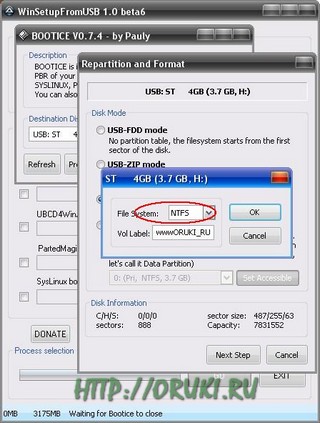 - После серии предупреждающих окон, мы получили отформатированную и подготовленную к записи загрузочного диска флэшку. Закрываем все окна кроме основного.
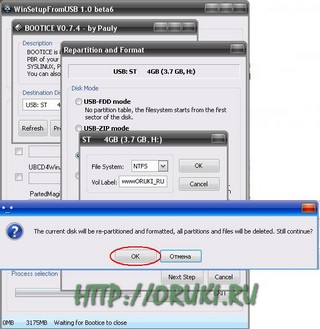 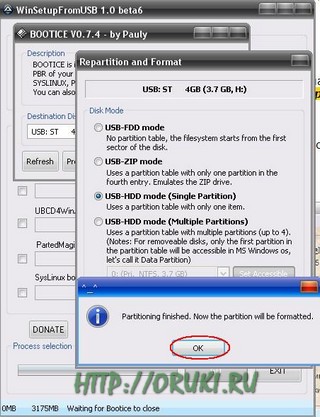 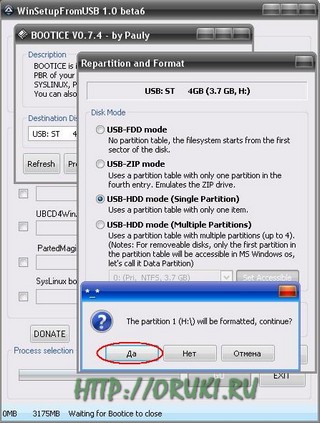 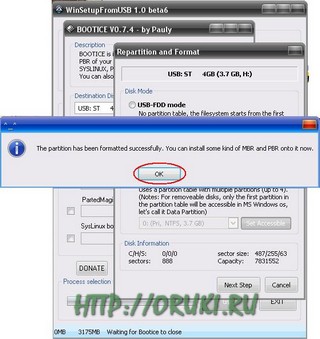 - Далее ставим галочку напротив "Windows 2000/XP/2003 Setup" (ведь мы собираемся делать загрузочную флэшку с Windows XP ), и нажав кнопку справа указываем путь к папке с распакованным образом диска который мы хотим записать на флэшку. В случае образа с Windows XP, внутри этой папки обязательно должен быть каталог с именем "I386", и нажимаем кнопку "GO" и ждем окончания процесса записи загрузочной флэшки.
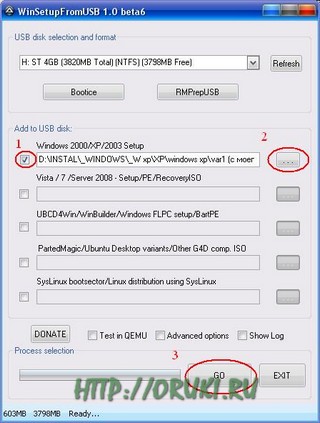 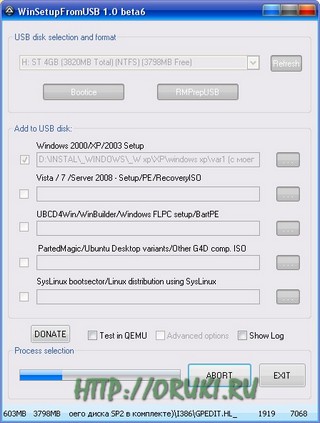 - Если процесс записи прошел успешно, в конце появится окошко с надписью "Job done".
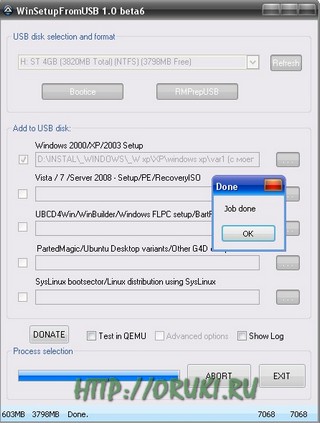 - Все, закрываем программу, загрузочный флэш диск с операционной системой Windows XP готов. Чтобы проверить что у нас получилось, вставляем записанную флэшку в компьютер, перезагружаем его. При перезагрузке, в BIOS компьютера выбираем загрузку с USB накопителя (USB-HDD). (Как правило в меню BIOS можно увидеть и выбрать вашу флэшку по названию. Часто изменять настройки непосредственно в BIOS нет необходимости, достаточно при загрузке компьютера , нажать клавишу F11 или F12, и выбрать источник загрузки.)
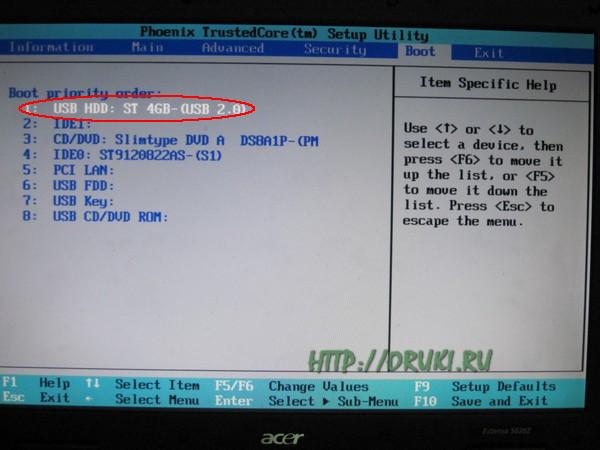 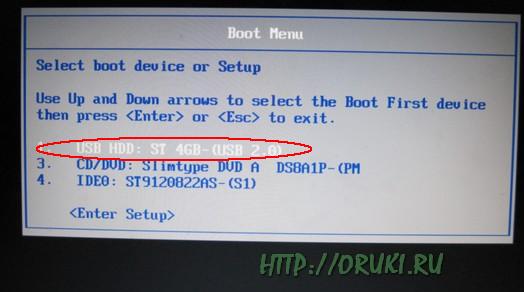 Если все прошло успешно, на экране появится меню подобно этому.
В этом меню выбираем второй пункт "Windows XP/200/2003 Setup"
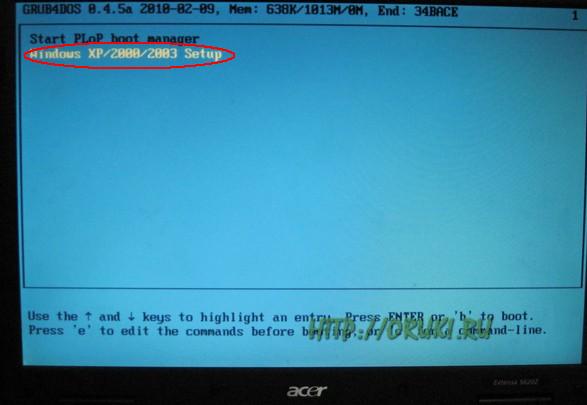 В открывшемся меню снова выбираем второй пункт "First part of ....", после чего начнется процесс установки системы Windows XP. (К слову третий пункт меню "Second part of..."- загрузка с жесткого диска, именно этот пункт надо использовать при перезагрузках системы в процессе инсталяции.)
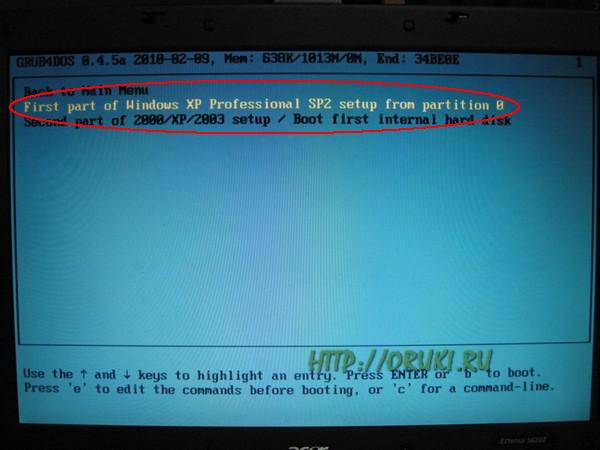 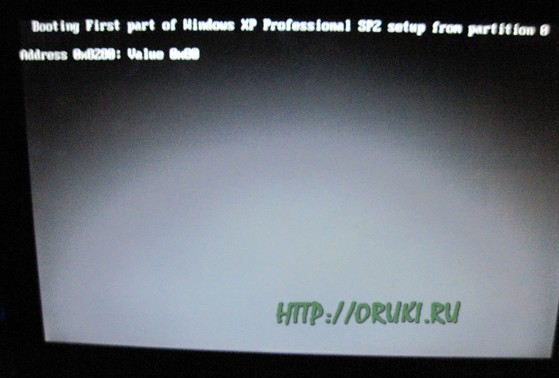  Надеюсь этот блог по созданию загрузочной флэшки с операционной системой при помощи программы WinSetupFromUsb окажется кому-то полезным.
Программу WinSetupFromUsb можно скачать здесь.... (4Мб)
P.S.
- Если в начале установки системы , установщик не находит жесткий диск - необходимо в биосе установить параметр IDE для него или интегрировать в сборку (найти сборку с интегрированными) драйвера вашего SATA контроллера жесткого диска.
- Если система установилась нормально , но загружается только с вставленной в компьютер загрузочной флэшкой - необходимо "поигратся" с параметрами rdisk(0) и partition(1) в файле С:\boot.ini
в моем случае этот файл выглядит так :
- Бывает процесс установки пршел успешно, но при первом запуске система зависает с отображением "экрана смерти". Причины могут быть разные в моем случае на нетбуке ACER aspire one D270 , пришлось перепробовать несколько образов установочных дистрибутивов, пока не нашелся подходящий образ с минимальными изменениями. Лежит здесь :
http://dfiles.ru/files/js1lrewkn (545 Мб)если файл станет недоступен, пишите в комментариях, перезалью.
Но вот с драйверами под Windows XP для этого нетбука пока что существуют определенные затруднения. Так что пока пришлось установить семерку, с ее установкой никаких проблем небыло.
|
|
|
Понравился блог ? Нажми чтобы посоветовать в гугле. >>
| Всего комментариев: 1 | |
|
| |
Возможно вас заинтересует :
| Аналогово адресный пожарный извещатель RF03-DO (28085) | [Пожарная сигнализация] | |
| Инструкция по программированию ПКП АСПС "Эстафета" Ч.1 (14440) | [Пожарная сигнализация] | |
| Установка bluetooth в мотошлем своими руками (30761) | [Может пригодится] | |
| Линйный дымовой пожарный извещатель "Луч-3" ( ИП212-08 ) (27789) | [Пожарная сигнализация] | |
| МАШ XPA (Схема, принцип работы) ч.2 (6755) | [Пожарная сигнализация] | |
| Как защитить свой автомобиль от кражи номерного знака. (80263) | [Может пригодится] | |
| Диагностика адресных пожарных извещателей (14682) | [Пожарная сигнализация] | |
| Линейный двухпозиционный пожарный извещатель ИП212-04 "Луч-1" (16404) | [Пожарная сигнализация] | |
| Багажник для Мазда 626 своими руками (13052) |




